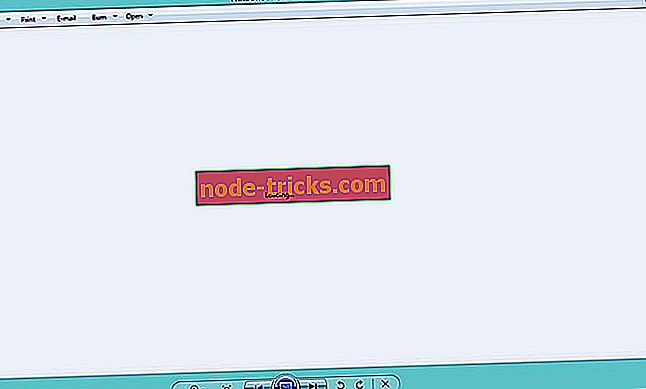Kā dublēt Windows 8.1 iestatījumus
Kā var dublēt Windows 10, 8.1 iestatījumus?
- Dublēšana, izmantojot Windows dublējumu
- Dublēšana, izmantojot EaseUS Todo Backup
Jūs varētu nonākt līdz brīdim, kad jums būs problēmas saistībā ar jūsu Windows 8.1 operētājsistēmu. Un, ja tas ir neatgūstams jautājums, tad iestatījumi, kurus jūs veicāt, parasti pazūd. Bet Windows 8.1 ir lieliska funkcija, kas ļauj jums izveidot iestatījumu dublējumkopiju, pat ja, piemēram, jūs saņemat zilu ekrānu, vai kļūda, ko nevarat atbrīvoties, varat jebkurā laikā izmantot Windows 8.1 izveidoto dublējumkopiju.

Tālāk sniegtajā apmācībā jūs redzēsiet detalizētu soli pa solim par to, kā dublēt Windows 8.1 iestatījumus. Jums vienmēr jāapzinās, ka, pat ja jums ir šī funkcija 8.1. Sistēmā, tas netiks startēts automātiski un tas neierakstīs katru modifikāciju, ko veicat sistēmas iestatījumos, ja vien to neparedzat.
Detalizēta apmācība par Windows 8.1 iestatījumu dublēšanu ierīcē:
1. Manuāli dublējiet
- Lai šī apmācība darbotos, jums būs nepieciešams atsākt Windows 8.1 ierīci, piesakieties administratora lietotājam un izpildiet tālāk norādītās vienkāršās darbības.
- Sākotnējā ekrānā Windows 8.1 tiks parādīta ikona “Desktop”, jums būs nepieciešams kreisais klikšķis uz tā.
- Lai atvērtu Windows 8.1 izvēlni, pārvietojiet peles kursoru uz ekrāna apakšējo labo stūri.
- Ar peles kreiso taustiņu noklikšķiniet uz ikonas, kas saka "Iestatījumi".
- Atvērtajā logā “Uzstādījumi” atveriet ikonu “Vadības panelis”.
- Kreisais klikšķis uz ikonas “Vadības panelis”.
- Nākamajā logā, kas atvēra kreiso klikšķi, noklikšķiniet uz iezīmes, kas saka „Sistēma un drošība”.
- Atvērtajā logā “Sistēma un drošība” jums vajadzēs kreiso klikšķi uz “Failu vēsture”, kas atrodas loga labajā pusē.
- Pēc tam, kad esat noklikšķinājis uz “Failu vēsture”, jums būs jāmeklē opcija “Windows failu atgūšana”.
- Kreisais klikšķis uz funkcijas “Failu atgūšana”.
- Funkcijā "Failu atgūšana" jūs atvērāt kreiso klikšķi uz opcijas "Izveidot sistēmas attēlu", lai sāktu iestatījumu dublēšanas procesu.
- Izvēlnē un opcijās tiek parādīts. Šajā logā jums būs jāizvēlas vieta, kur vēlaties saglabāt dublējuma iestatījumus.
Piezīme: vēlams saglabāt rezerves attēlu citam nodalījumam vai ārējai atmiņas ierīcei.
- Kad esat izvēlējies galamērķi, jums tikai kreisajā pusē noklikšķiniet uz pogas “nākamais” ekrāna apakšējā daļā.
- Kreisais klikšķis uz pogas “Sākt dublēšanu”, kas jums būs ekrānā.
- Tagad process sāksies, un tas prasīs vienu stundu, atkarībā no tā, ko esat instalējis savā Windows 8.1 ierīcē.
- Kad process ir pabeigts, kreisais klikšķis uz “Aizvērt”.
- Pārstartējiet Windows 8.1 ierīci un pārbaudiet, vai jūsu dublējums ir izveidots.
2. Dublēšana, izmantojot EaseUS Todo Backup
Trešās puses rīka izmantošana ir lieliska ideja, jo tajā ir iekļautas daudzas noderīgas funkcijas. Jūs esat drošs pret dažādām kļūdām un failu zudumiem, jo tas rada pilnu rezerves pakotni. Mēs iesakām EaseUS Todo Backup kā vienu no labākajiem tirgū. Kā jūs dublējat šo programmatūru:
- Lejupielādējiet to šeit
- Instalējiet to
- Atveriet EaseUS Todo Backup
- Noklikšķiniet uz faila dublējuma
- Atlasiet failus, kurus vēlaties dublēt (izvēlieties 'Faila tips' vai 'Lietotāja definēts')
- Atlasiet savus failus un mapes
- Izvēlieties galamērķi (izvēlieties ārēju avotu)
- Pielāgojiet dublējumu: saspiešanu, paroli, prioritāti utt.
- Sāciet dublēšanas procesu
Tātad, šobrīd, iespējams, šovakar varat gulēt mazliet labāk, zinot, ka jums ir pilnīgs jūsu Windows 8.1 iestatījumu dublējums, kas ir gatavs lietošanai, kad rodas problēmas ar sistēmu. Rakstiet mums zemāk komentāru tēmā par jebkuru ievadu saistībā ar šo rakstu.



![Nevar nosūtīt ziņojumus uz Windows 10 Xbox lietotnes vai Xbox One [FIX]](https://node-tricks.com/img/fix/925/can-t-send-messages-windows-10-xbox-app.jpg)

![UDFS FILE SYSTEM kļūda operētājsistēmā Windows 10 [SOLVED]](https://node-tricks.com/img/fix/315/udfs-file-system-error-windows-10-9.jpg)